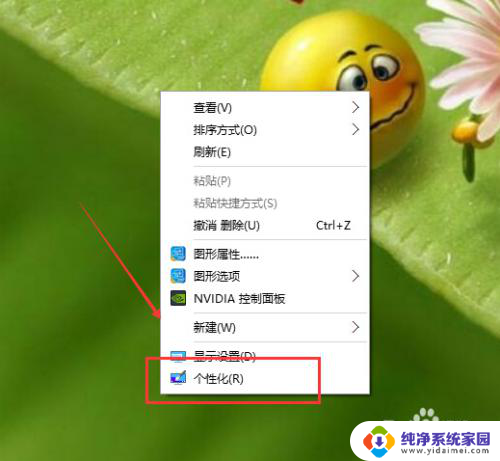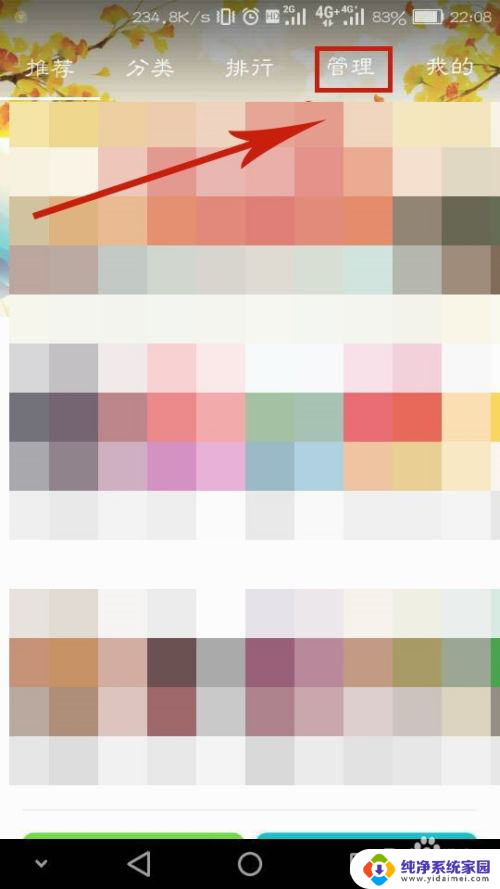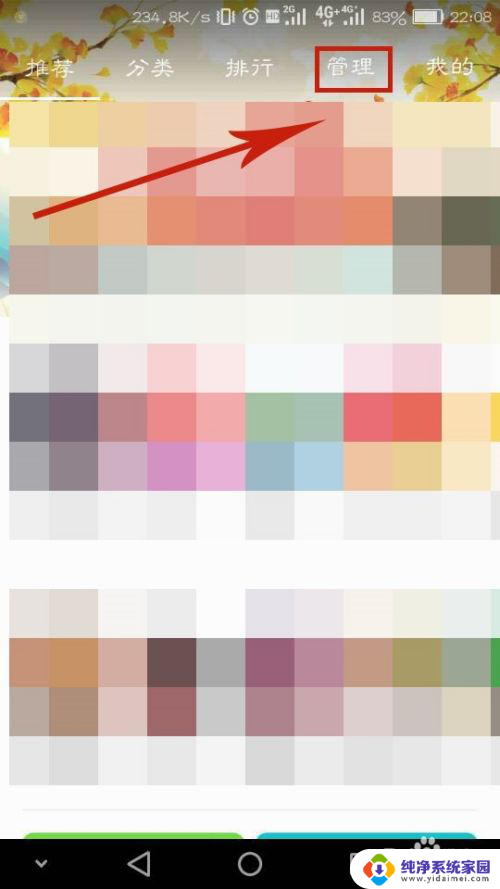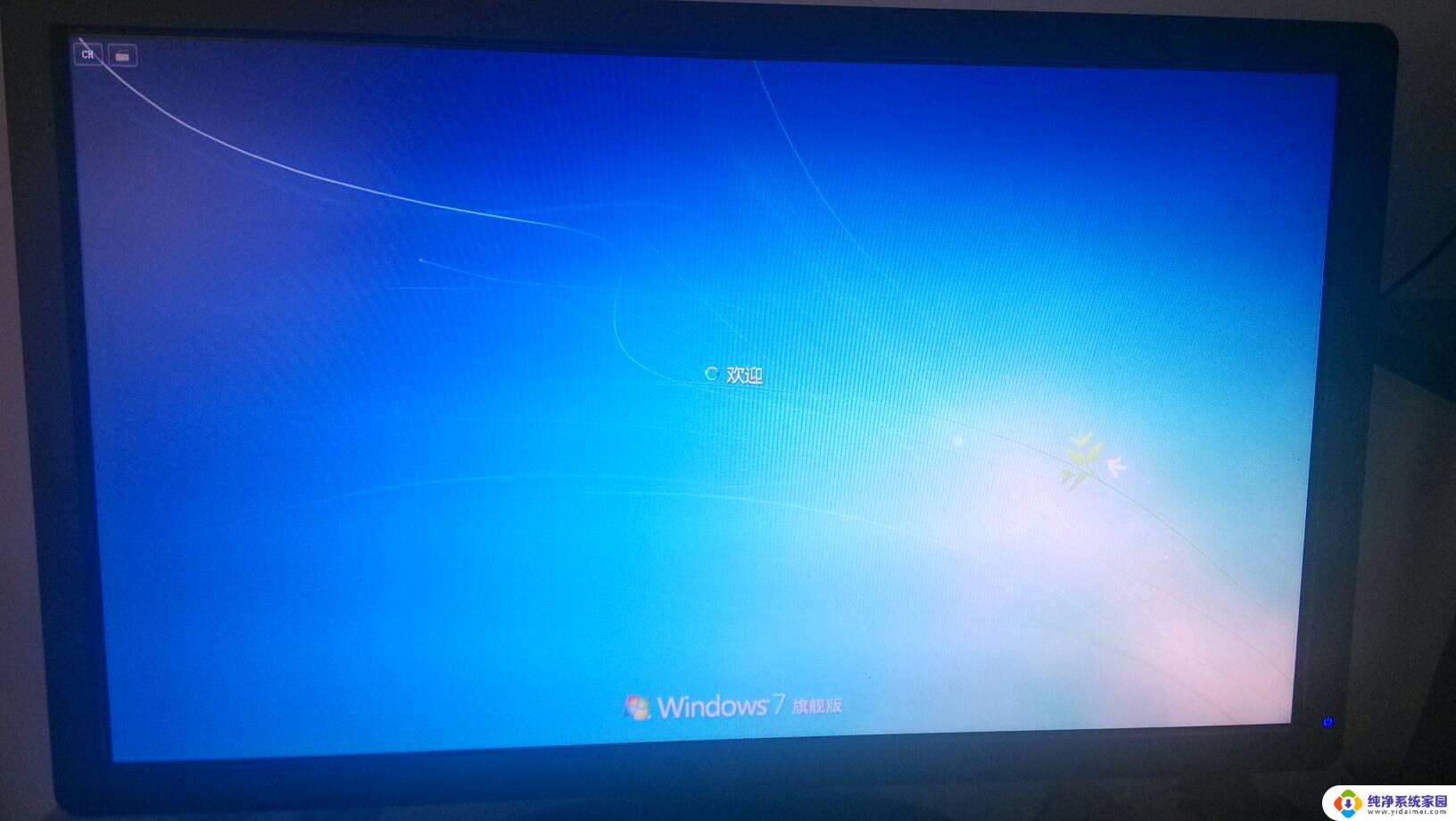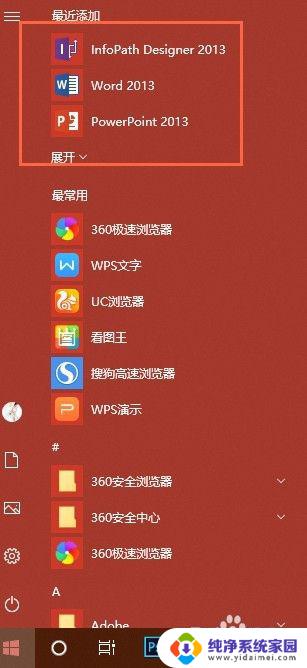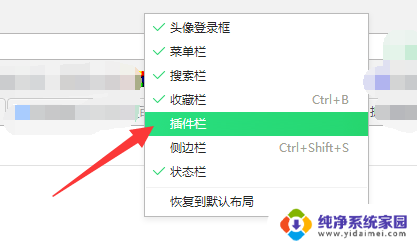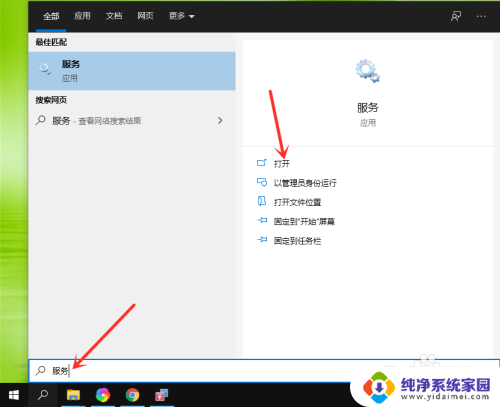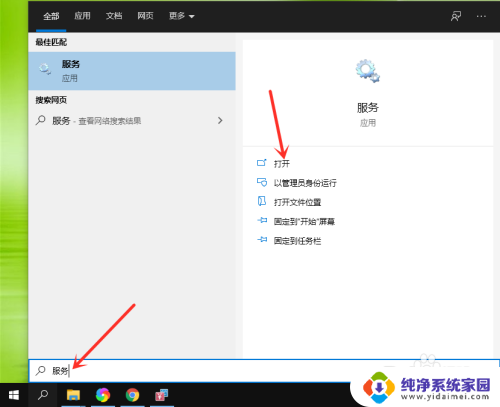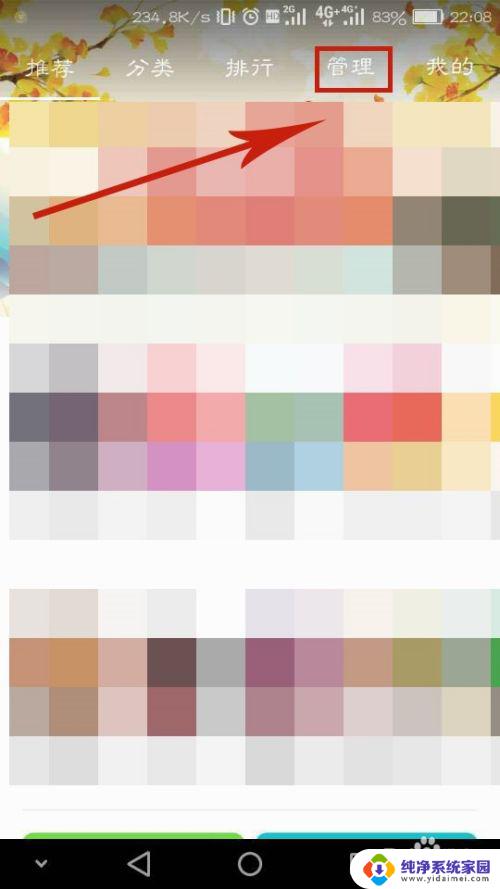电脑下个浏览器桌面的文件变了 安装软件后桌面图标变了怎么办
更新时间:2023-08-12 14:38:29作者:yang
电脑下个浏览器桌面的文件变了,当我们使用电脑时,经常会遇到一些小问题,比如桌面上的文件突然变了位置,或者安装软件后桌面上的图标发生了变化,这些问题虽然看似微不足道,但却给我们的使用带来了一些困扰。当电脑下的浏览器桌面文件变了或者安装软件后桌面图标变了,我们应该如何解决呢?下面就让我们一起来探讨一下吧。
步骤如下:
1.首先打开一个文件夹,在查看菜单下,勾选文件扩展名。
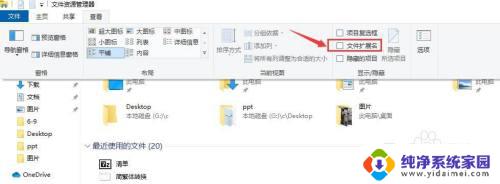
2.然后回到桌面,查看软件的后缀名,先以后缀是PPTX的文件为例。
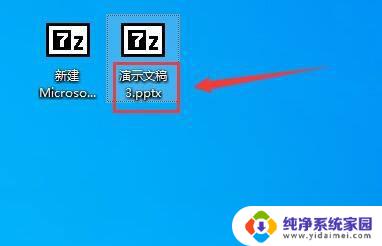
3.鼠标右击一个桌面图标,然后选择打开方式菜单,再点击选择其他方式。
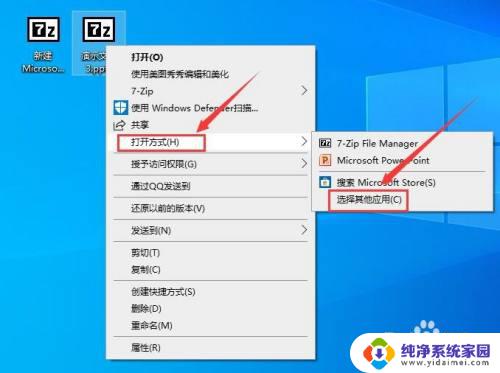
4.在弹出的窗口中,选择Microsoft Powerpoint软件,并勾选下面的以后都以此应用打开PPTX文件。
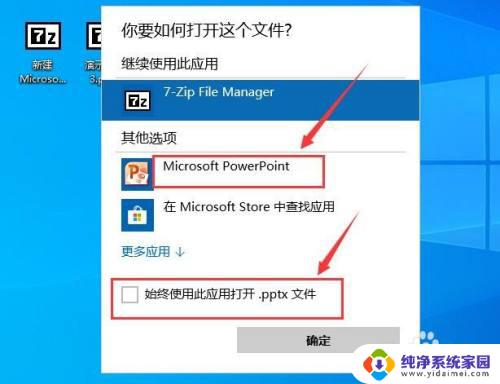
5.最后回到桌面,此时图标已经和之前一样了。

以上是电脑桌面文件变更的所有内容,有需要的用户可以按照以上步骤进行操作,希望对大家有所帮助。